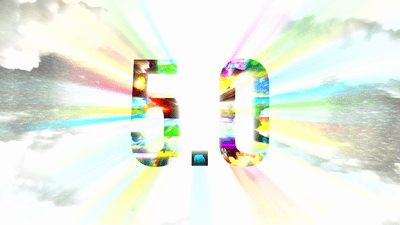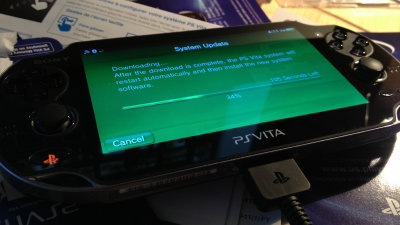Nintendo Switchの本体だけでプレイ動画の撮影&投稿が可能になったので実際に使ってみた

Nintendo Switchの本体システムバージョン 4.0.0が配信され、新しくキャプチャーボードなどなしのNintendo Switch本体のみでもプレイ動画の撮影が可能になりました。撮影できるのはキャプチャーボタンを長押しした瞬間以前の30秒分で、ゲームプレイ中に「お!今良いプレイができた!」だとか「何だ今のシーン?!」となった瞬間にボタンを押せば、決定的瞬間をしっかり記録できるようになっています。また、Nintendo Switch本体のアルバム機能からスクリーンショットと同じようにTwitterやFacebookといったSNSへ投稿することも可能です。
本体更新情報|Nintendo Switch サポート情報|Nintendo
https://www.nintendo.co.jp/support/switch/system_update/index.html
◆ムービーキャプチャー方法
Nintendo Switch本体でムービーをキャプチャーする方法は至ってシンプル。
Joy-Conやプロコンに付いている四角いボタン「キャプチャーボタン」を長押しするだけ。すると、ボタンを押した瞬間より前の30秒分のムービーが保存されます。ただし、「一部のゲームソフトでプレイ動画を撮影できるようにしました」とのことなので、一部ゲームではムービーキャプチャー機能に対応していない可能性があります。

キャプチャーボタンを長押しすると、画面左上に以下のように「保存しています」という表示がしばらく表示され、この表示が「保存しました」に変るとムービーの撮影が完了となります。

実際にNintendo Switchのムービーキャプチャー機能で撮影した動画はこんな感じです。保存されたムービーの解像度は720p(1280×720)で、フレームレートは30fpsでした。
Nintendo Switchのムービーキャプチャー機能で撮影した動画はこんな感じ - YouTube

なお、Nintendo Switchのアルバム機能から撮影したムービーをSNSに投稿したり、ムービーの中のワンシーンをスクリーンショットとして保存することも可能。Nintendo Switchのムービーキャプチャー機能は約30秒きっかりのムービーを保存するので、欲しいシーン以外も記録されることがありますが、不要なシーンがある場合は「切り出し」を選べば0.5秒間隔でムービーの始まりと終わりを選択してお目当てのシーンだけのムービーにすることも可能です。

◆本体の更新方法
本体が更新されていなくてムービーキャプチャー機能が使えない、という場合は手動で本体の更新を行えばOK。
本体の更新を行うには、ホーム画面の「設定」を選択。
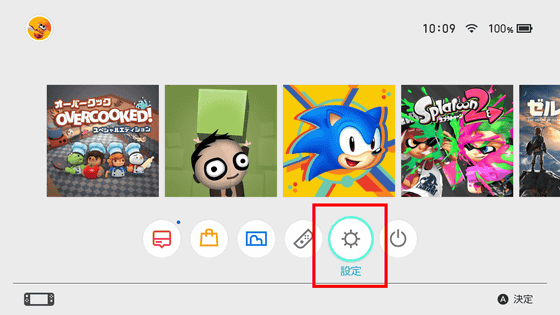
「本体」から「本体の更新」を選択。
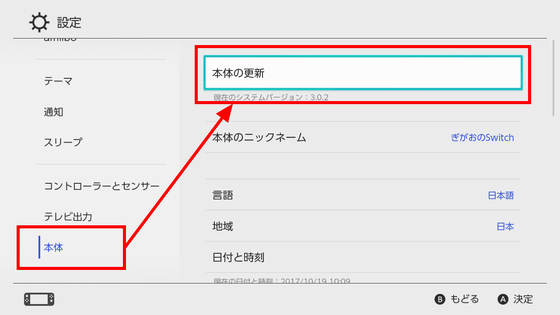
「本体を更新する」を選択。
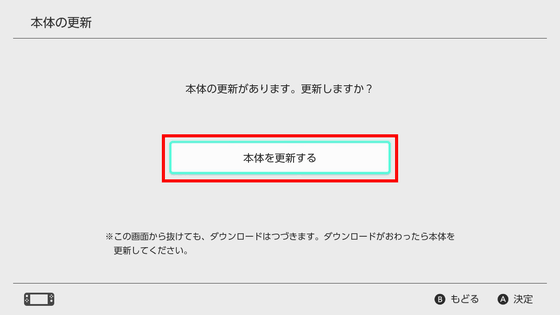
最後は「OK」を選べばOK。
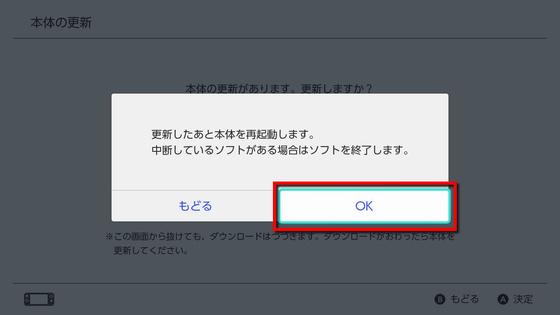
すると更新がスタートして、更新データのダウンロードが完了すると本体が再起動してアップデートが終了します。
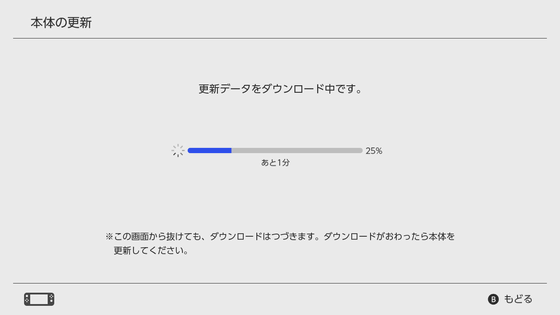
「設定」→「本体」→「本体の更新」部分にNintendo Switchのシステムバージョンが表示されるので、これが4.0.0以降になっていればOKというわけ。
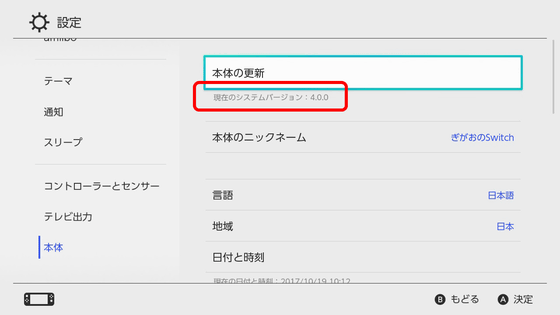
あとは好きなゲームをプレイしながら、「ここだ!」と思った瞬間にキャプチャーボタンを長押しするだけでムービーの撮影が可能になります。
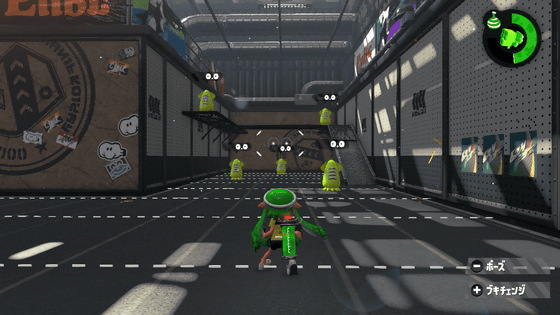
◆ムービー保存先の変更方法
ムービーの保存先は本体とSDカードから選択できます。
保存先を変更するには「設定」→「データ管理」→「大切なデータの管理」を選択。
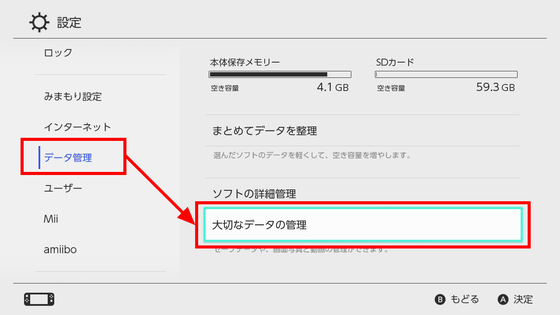
「画面写真と動画の管理」を選択。
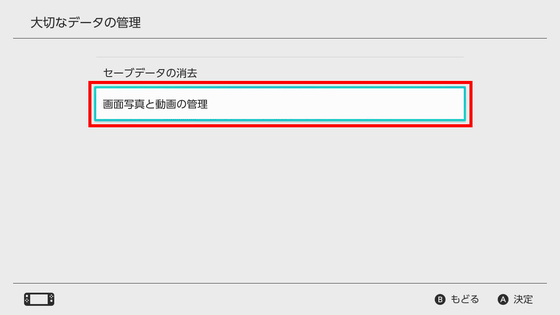
画面写真と動画の管理の「保存先」から本体とSDカードのいずれかが選べます。なお、保存先をSDカードにしている場合、SDカードを抜いた状態でスクリーンショットや動画を撮影すると、撮影分は本体に保存されます。
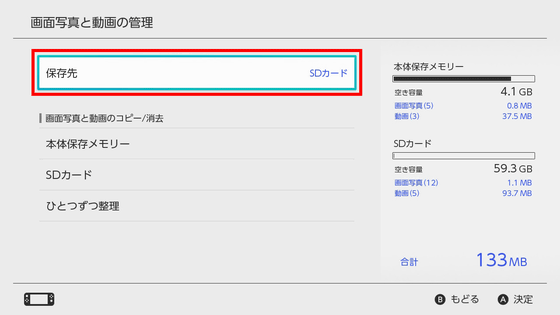
◆バージョン 4.0.0の更新内容
なお、今回リリースされたNintendo Switchのバージョン 4.0.0での更新内容は以下の通り。
動画撮影機能の追加以外にも、Nintendo Switch本体のセーブデータを引っ越しできるようになった点もポイントです。
一部のゲームソフトでプレイ動画を撮影できるようにしました。
対応している一部のソフトをプレイ中にキャプチャーボタンを長押しすると、最大で30秒前からの動画を保存できます。
保存した動画は「アルバム」で確認できるほか、FacebookやTwitterに動画を投稿することもできます。
※この機能を利用するためにソフトの更新が必要になる場合があります。
ユーザーに設定できるアイコン(12種類)を追加しました。
『スーパーマリオ オデッセイ』と『ゼルダの伝説 ブレス オブ ザ ワイルド』より各6種類。
ほかのNintendo Switch本体に「ユーザー」と「セーブデータ」を引っ越しできるようにしました。
「設定」→「ユーザー」→「ユーザーとセーブデータの引っ越し」から行えます。くわしくはこちら。
ニンテンドーeショップで「あらかじめダウンロード」に対応しました。
発売日より前にソフトを購入した場合、事前にソフトをダウンロードしておくことで、発売されたらすぐに遊ぶことができます。
※一部のソフトのみ対応。
ローカル通信で近くの人とゲームソフトのバージョンをそろえられるようにしました。
一緒に遊ぶ人の本体にあるゲームソフトのバージョンが古い場合に、ローカル通信でより新しい更新データを配信して、ゲームソフトのバージョンをそろえることができます。 HOMEメニューで対象のゲームソフトの「オプション」→「近くの人とバージョンをそろえる」から行えます。
※この機能は、システムバージョンが4.0.0以上の本体同士でのみ利用できます。
いくつかの問題の修正と動作の安定性、利便性を向上させました。
・関連記事
実際に「Nintendo Switch(ニンテンドースイッチ)」をゲット&使用してわかったことまとめ - GIGAZINE
Nintendo Switchには特定の日付&アクションで起動する隠しゲームあり、故・岩田聡氏の命日に起動 - GIGAZINE
Nintendo Switchをバラバラに分解、修理が容易で長く使えるように設計されていると判明 - GIGAZINE
Nintendo Switchを置くだけでスタンドになってバッテリーの充電も可能な外出時必携アイテム「Nintendo Switch用置くだけモバイルバッテリー10000mAh」を使ってみた - GIGAZINE
Nintendo Switch専用ドックなしでもモニターとつないで大画面プレイできる「C-Force」を使ってみた - GIGAZINE
・関連コンテンツ
in ソフトウェア, 動画, ゲーム, Posted by logu_ii
You can read the machine translated English article Playing and posting of playing movie is ….